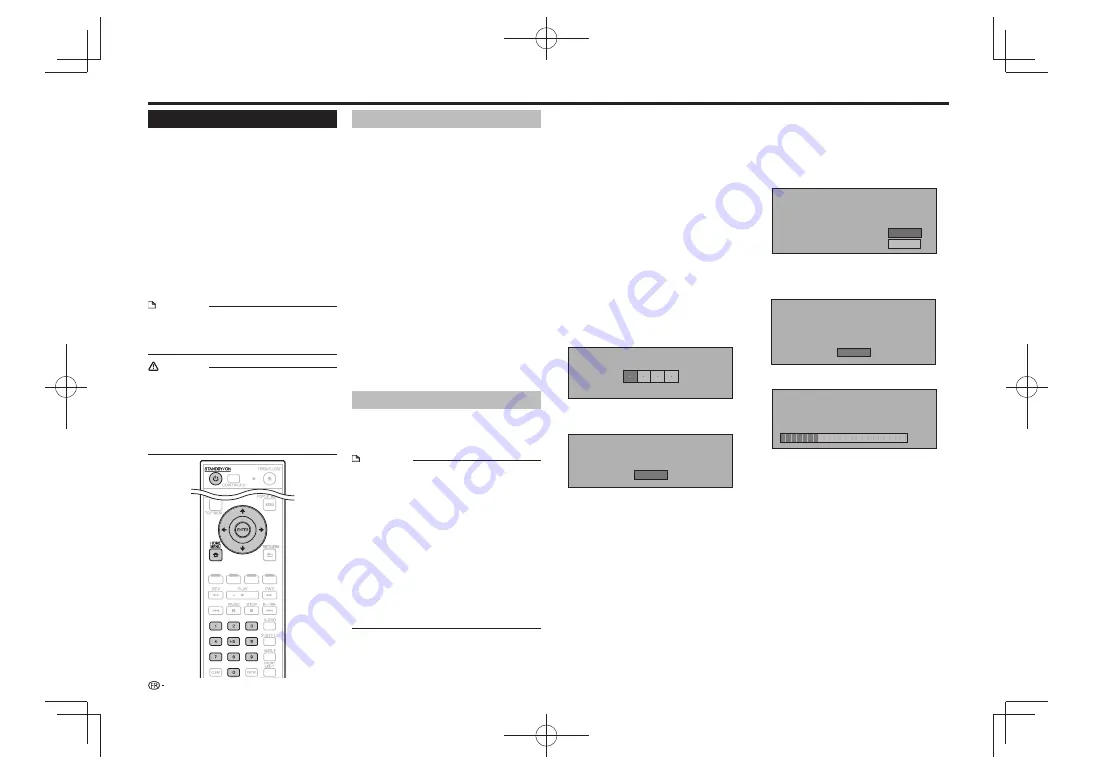
Réglages
Software Update
Le logiciel peut être mis à jour d’une des façons suivantes.
Mise à jour par le réseau
•
Mise à jour par une clé USB
•
Les réglages suivants doivent être effectués au
préalable pour pouvoir mettre le logiciel à jour.
Des informations concernant ce lecteur se trouvent sur
le site Pioneer. Consultez ce site pour les mises à jour
et l’assistance concernant votre lecteur Blu-ray Disc.
EN Europe :
http://www.pioneer.eu/
AU Royaume-Uni :
http://www.pioneer.eu/
http://www.pioneer.co.uk/
EN Russie :
http://www.pioneer.eu/
http://www.pioneer-rus.ru/
À Hong Kong :
http://www.pioneerhongkong.com.hk/
À Singapour :
http://www.pioneer.com.sg/firmwaredownload
REMARQUE
Assurez-vous que le câble LAN, la clé adapteur LAN sans fil
•
USB ou la clé USB est raccordée correctement (page 11).
Effectuez correctement le « Communication Setup » (page 22).
•
Selon l’état de la connexion au réseau et d’autres facteurs, il faut
•
parfois un certain temps pour télécharger le fichier de mise à jour.
ATTENTION
Ne débranchez pas le câble LAN, la clé adapteur LAN sans fil USB
•
ou la clé USB, ou ne débranchez pas le cordon d’alimentation
pendant le téléchargement du fichier ou la mise à jour du logiciel.
N’effectuez pas d’autres opérations pendant la mise à jour
•
du logiciel. Sachez aussi que la mise à jour ne peut pas
être annulée lorsqu’elle a démarré.
Si vous avez éteint l’afficheur de la face avant, utilisez
•
FRONT LIGHT
pour l’allumer. Si vous faites la mise
à jour afficheur éteint, ne débranchez pas le cordon
d’alimentation avant que le voyant FL OFF ne s’éteigne.
Mise à jour par le réseau
Procédez de la façon suivante pour vous connecter au
réseau et vérifier si un nouveau logiciel est disponible.
Appuyez sur
1
HOME MENU
pour afficher la page
HOME MENU.
Appuyez sur
2
pour sélectionner
« Settings », puis appuyez sur
ENTER
.
Appuyez sur
3
pour sélectionner « Software
Update », puis appuyez sur
ENTER
.
Appuyez sur
4
ENTER
pour déplacer le menu vers
la droite.
Appuyez sur
5
pour sélectionner
« Network », puis appuyez sur
ENTER
.
« Accessing » clignote à l’écran. Si un nouveau logiciel
•
est détecté, la version actuelle du logiciel et la nouvelle
version sont indiquées.
Si le logiciel a déjà été mis à jour à la toute dernière
•
version, un écran affiche les détails.
Appuyez sur
6
pour sélectionner « Yes »,
puis appuyez sur
ENTER
.
La mise à jour du logiciel commence.
•
Lorsque la mise à jour est terminée, l’écran de mise à
•
jour terminée apparaît. Lorsque
ENTER
est pressé, le
lecteur redémarre automatiquement.
Si la mise à jour du logiciel échoue, un message
•
d’erreur s’affiche. Vérifiez si le câble LAN ou la clé
adapteur LAN sans fil USB est bien raccordé et
contrôlez les réglages de communication, puis faites
une nouvelle mise à jour.
Mise à jour par une clé USB
Procédez de la façon suivante pour mettre le logiciel
du lecteur à jour par la clé USB contenant le fichier de
mise à jour, après l’avoir raccordée au port USB de la
face avant du lecteur.
REMARQUE
Si un fichier de mise à jour est disponible sur le site
•
Pioneer, téléchargez-le sur une clé USB par votre
ordinateur. Suivez attentivement les instructions concernant
le téléchargement de fichiers de mise à jour sur le site
Pioneer.
Le lecteur prend en charge les clés USB formatées en
•
FAT32/16. Si vous formatez votre clé USB sur votre
ordinateur, faites-le avec le réglage suivant.
Système de fichier : FAT32
Taille d’unité d’allocation : Taille d’allocation par défaut
Mettez le fichier de mise à jour dans le répertoire racine de
•
la clé USB. Ne le mettez pas dans un dossier.
Ne mettez que le fichier de mise à jour sur la clé USB.
•
Mettez le fichier de mise à jour le plus récent seulement sur
•
la clé USB.
N’utilisez pas de câble rallonge USB pour raccorder la clé
•
USB au lecteur. L’utilisation d’un câble rallonge USB peut
empêcher le lecteur de fonctionner correctement.
Retirez tout disque du plateau à disque avant de faire la
•
mise à jour.
Vérifiez la version du logiciel.
9
Pour mettre le logiciel du lecteur à jour, sélectionnez
•
« Start » puis appuyez sur
ENTER
.
Si vous ne voulez pas mettre le logiciel du lecteur
•
à jour, débranchez la clé USB. Suivez ensuite les
instructions à l’écran.
Si vous voulez faire la mise à jour après avoir
•
sélectionné « Do not start », ou lorsque l’écran de
sélection se ferme, revenez à l’étape 2.
Software update file is detected in the USB memory
device. Start update?
Current Ver. :
Update Ver. :
**1234567
**2345678
Yes
No
Un message d’erreur s’affiche si la clé USB n’a pas pu
•
reconnaître ni trouver le fichier de mise à jour. Vérifiez
le fichier sur la clé USB, puis rebranchez la clé USB
correctement.
Software update file is not detected in the USB memory device.
Confirm that you have transferred the file
to the USB memory device and retry software update.
Confirm that you have inserted the USB memory device
into the correct device.
OK
Appuyez sur
10
ENTER
pour lancer la mise à jour.
Now updating
Do not unplug AC cord.
Update Version
*
30%
**2345678
Vérifiez à l’écran si la mise à jour a été effectuée
11
correctement.
Si elle a échoué, vérifiez le fichier sur la clé USB, puis
•
recommencez depuis l’étape 1.
Débranchez la clé USB.
12
Le lecteur redémarre automatiquement. Si des
•
instructions apparaissent sur l’écran, suivez-les.
Raccordez la clé USB.
1
Avant d’insérer ou de retirer une clé USB, veillez à
•
couper l’alimentation principale.
Veillez à raccorder la clé USB au port USB de la face
•
avant du lecteur. Si des clés USB sont raccordées
aux ports USB de la face avant et du panneau arrière
du lecteur, débranchez la clé USB de la face avant et
remplacez-la par la clé USB contenant le fichier de
mise à jour du micrologiciel.
Lorsqu’un fichier de mise à jour est trouvé, la version
•
actuelle du logiciel du lecteur et la version du fichier de
mise à jour se trouvant sur la clé USB sont indiquées.
Passez à l’étape 9.
Appuyez sur
2
HOME MENU
pour afficher la page
HOME MENU.
Appuyez sur
3
pour sélectionner
« Settings », puis appuyez sur
ENTER
.
Appuyez sur
4
pour sélectionner « Software
Update », puis appuyez sur
ENTER
.
Appuyez sur
5
ENTER
pour déplacer le menu vers
la droite.
Appuyez sur
6
pour sélectionner
« USB Memory », puis appuyez sur
ENTER
.
Si aucun code PIN n’est spécifié, passez à l’étape 8.
•
Saisissez le code PIN à 4 chiffres.
7
Utilisez les touches numériques (0 à 9).
•
Enter 4-digit PIN code
Appuyez sur
8
ENTER
pour vérifier les données
sur la clé USB.
Insert USB memory device containing
the software update file.
OK
Ce message s’affiche lorsque la clé USB est en cours
•
de vérification.
24
Содержание S-11
Страница 57: ...57 De English Français Deutsch Nederlands Italiano Español VSX 520_SYXCN_De book 57 ページ 2010年4月12日 月曜日 午後7時23分 ...
Страница 91: ...Annexe 33 ...
Страница 119: ...Anhang 29 ...
Страница 147: ...29 Appendice ...
Страница 175: ...29 Aanhangsel ...
Страница 203: ...Apéndice 29 ...
Страница 207: ......
Страница 208: ......
Страница 209: ......
Страница 225: ...English Français Deutsch Nederlands Italiano Español Pyccкий 15 En 01_S 21W S 11 book 15 ページ 2010年3月16日 火曜日 午前11時28分 ...
Страница 261: ...13 It English Français Deutsch Nederlands Italiano Español Pyccкий 04_S 21W S 11_IT book 13 ページ 2010年3月16日 火曜日 午後4時46分 ...
Страница 319: ...13 Ja S 21W S 11 indd 13 S 21W S 11 indd 13 2010 03 16 9 38 59 2010 03 16 9 38 59 ...
















































